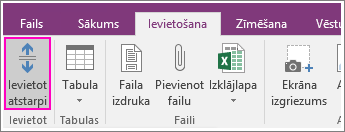Ja OneNote lapas ir pilnas ar piezīmēm, varat izveidot papildu rakstīšanas vietu kreisajā piemalē vai lapas vidū.
Papildu rakstīšanas vietas ievietošana
-
Noklikšķiniet uz Ievietošana > Atstarpes ievietošana.
-
Pārvietojiet peles rādītāju uz vietu, kur vēlaties pievienot papildu vietu.
Peles rādītājs pārvērtīsies par bultiņu, lai būtu redzams, kādā virzienā to var vilkt.
-
Noklikšķiniet un velciet bultiņu, līdz esat izveidojis tik daudz vietas, cik vajadzīgs.
Padoms.: Kļūdas gadījumā nospiediet taustiņu kombināciju Ctrl+Z, lai atceltu darbību, un mēģiniet vēlreiz.
Papildu vietas rakstīšanai noņemšana
Ja no lapas izņemat saturu un vēlaties noņemt tukšo vietu, kas radusies dzēšanas rezultātā, varat savietot pārējos lapas piezīmju konteinerus un objektus ciešāk kopā.
-
Lapā ar pārāk daudz brīvās vietas noklikšķiniet uz Ievietot > Atstarpes ievietošana.
-
Pārvietojiet peles rādītāju pār noņemamās vietas apakšu.
Peles rādītājs pārvērtīsies par divvirzienu bultiņu.
-
Noklikšķiniet un velciet bultiņu augšup, līdz esat noņēmis tik daudz vietas, cik vēlaties.
Padoms.: Kļūdas gadījumā nospiediet taustiņu kombināciju Ctrl+Z un mēģiniet vēlreiz.